La configuration de Social Poster s’effectue sans difficulté dans la plupart des cas. Néanmoins, des problèmes peuvent survenir en raison de certaines particularités qu’il convient de garder à l’esprit.
Renouveler une association qui a expiré
L’association des réseaux sociaux configurés dans Social Poster doit être renouvelée tous les 60 jours, faute de quoi celle-ci expirera. Pour renouveler l’association de vos réseaux, commencez par vous connecter à Social Poster.

La boîte de dialogue vous redirigera vers la page de connexion des réseaux sociaux concernés, ce qui les réassociera à Semrush.
Si vous souhaitez recevoir des notifications lorsque vos connexions sont sur le point d’expirer, rendez-vous dans la section Notifications du menu des paramètres de l’outil Social Poster.

Vérifier les limites du compte
Si vous êtes membre d’un compte d’équipe ou si vous possédez une campagne sociale partagée avec d’autres utilisateurs, il se peut que toutes les unités de profils de réseaux sociaux disponibles soient déjà utilisées par d’autres membres.
Vous pouvez le vérifier dans votre Profil utilisateur. Recherchez les limites d’utilisation « Profils sociaux détenus en propre » attribuées aux membres de votre équipe et ajustez leur répartition entre vos comptes avant de retenter d’associer un profil de réseau social.
Le compte Facebook ou Instagram est inactif, contrôlé ou soumis à des restrictions
Facebook recommande de se connecter à l’application Facebook ou Instagram et d’effectuer toutes les actions qui y sont indiquées pour réactiver le compte.
Pourquoi le compte est-il soumis à des restrictions ?
Meta Business Suite exige que chaque élément professionnel soit partagée avec le « partenaire » qui sera amené à utiliser un compte Facebook ou Instagram. Ceci s’applique notamment aux agences qui travaillent avec leurs clients.
Si vous n’êtes pas en mesure d’accorder toutes les autorisations depuis Facebook, votre client devra vous ajouter en tant que partenaire. Vous pouvez également rencontrer ce problème si vous essayez de publier par le biais de Social Poster, mais qu’un message d’erreur vous demande d’actualiser l’association de Facebook ou d’Instagram sans que n’apparaisse le message « Vérifier l’association du compte ».
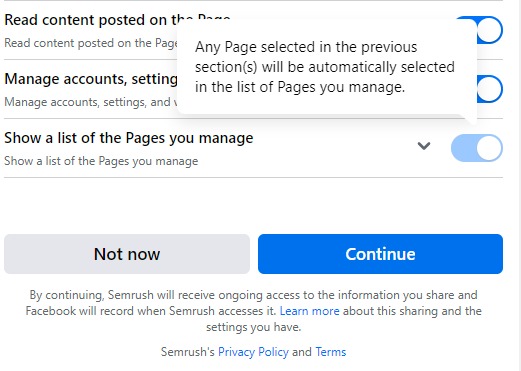
Pour résoudre ce problème, le client doit :
se connecter à Meta Business Suite ; cliquer sur le menu déroulant dans le coin supérieur gauche pour trouver votre entreprise ; accéder aux paramètres en cliquant sur l’engrenage.
Le client clique ensuite sur « Partenaires » Sous « Utilisateurs », puis sur « Ajouter » et « Donner accès à vos éléments à un partenaire ».
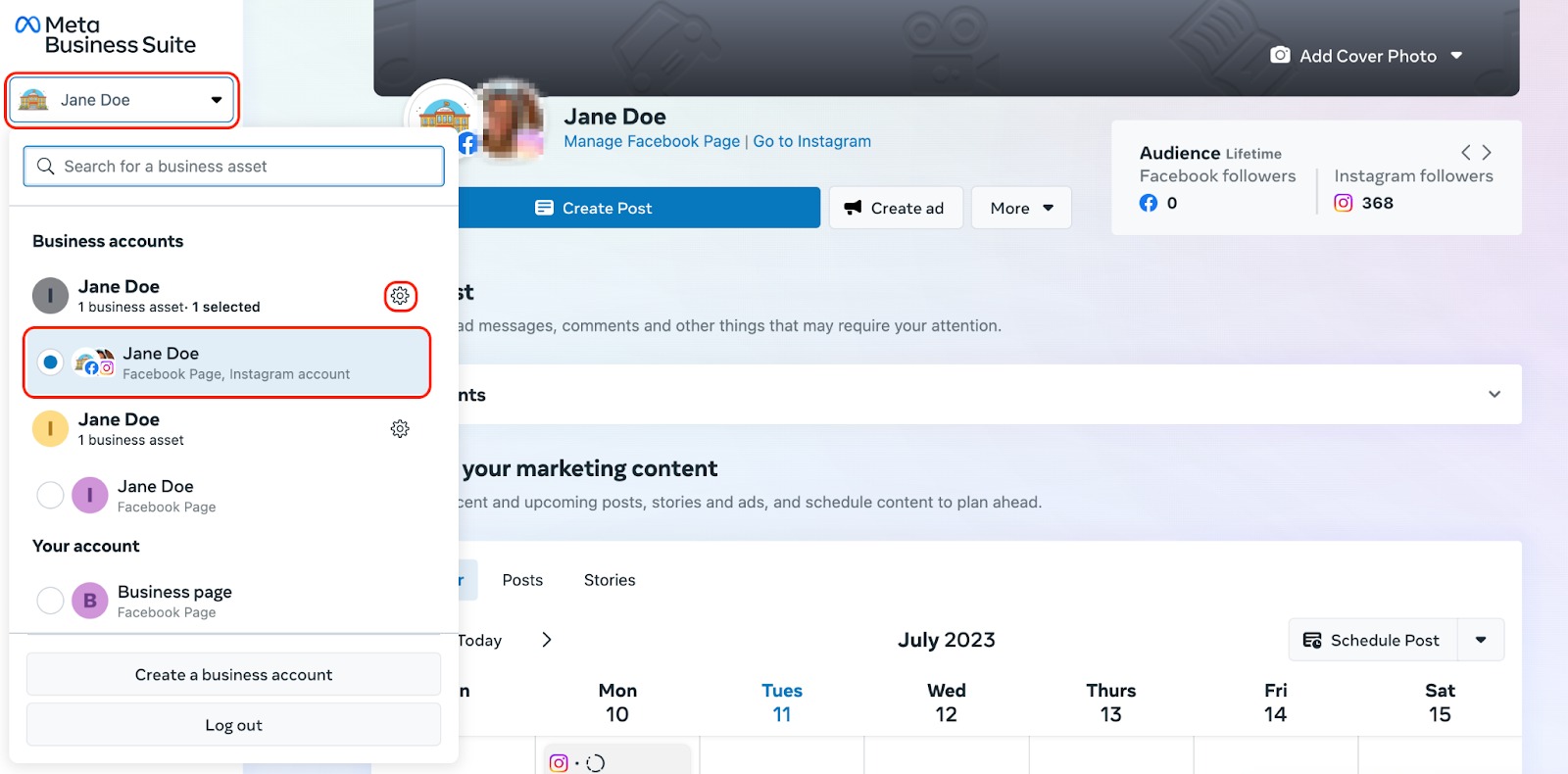
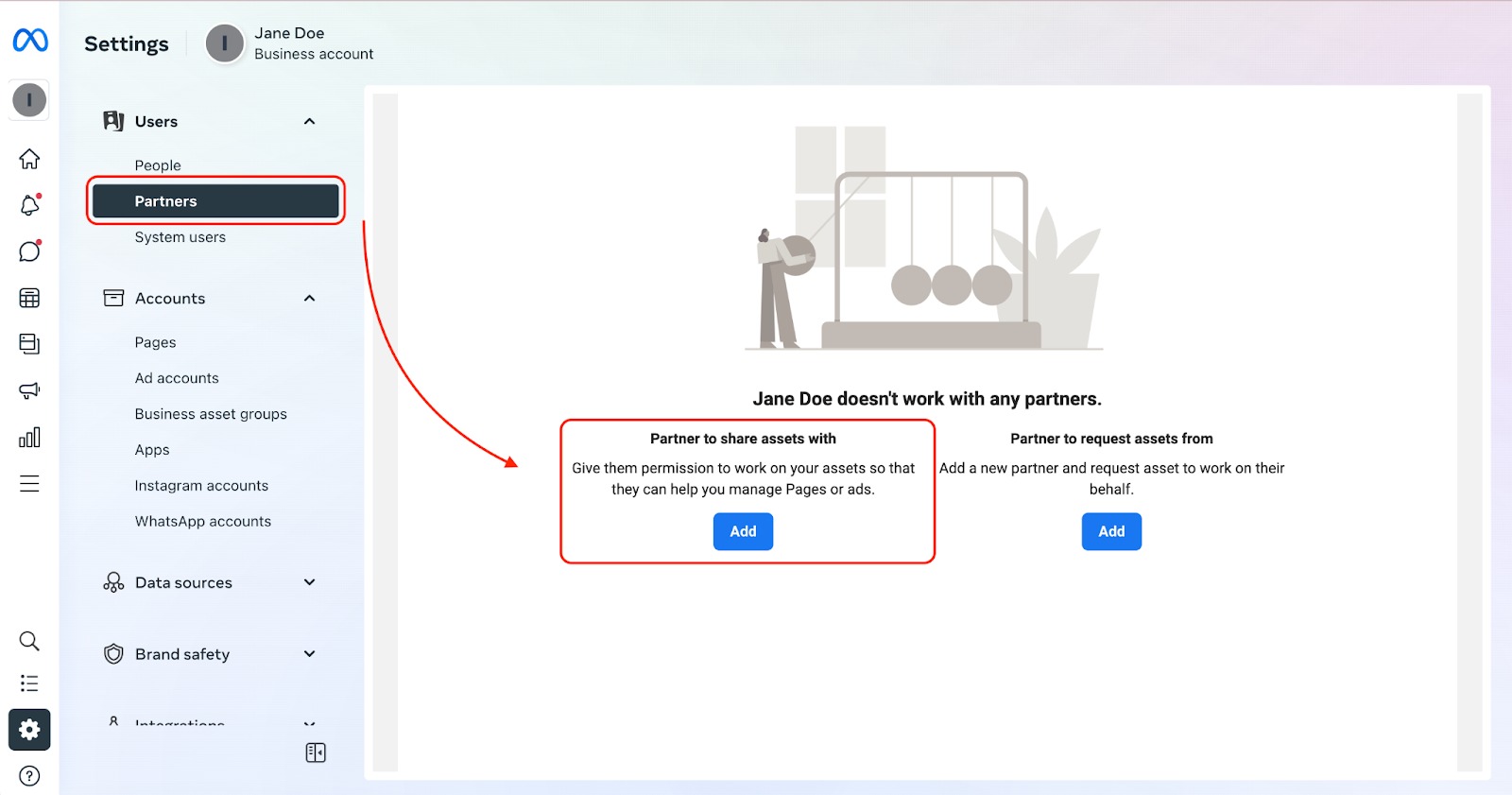
Pour vous ajouter en tant que nouveau partenaire, le client doit saisir votre ID d’entreprise dans la fenêtre de configuration. Il doit également vous attribuer tous les éléments nécessaires pour associer Facebook et/ou Instagram. À cette étape, le client définit les autorisations qu’il souhaite fourir. Pour la plupart des agences, il est préférable de recevoir toutes les autorisations.
Côté agence, vous devrez donc transmettre préalablement votre ID d’entreprise et rafraîchir votre page après l’ajout pour vérifier que vous avez bien accès aux éléments.
L’agence peut à présent attribuer ces éléments aux membres de l’équipe.
Dans Meta Business Suite, cliquez sur « Paramètres ». Sous « Éléments professionnels », vous verrez une liste de tous les éléments qui ont été autorisés par des tiers/clients. Cliquez sur un élément, puis sur « Accès à la page » dans la fenêtre qui apparaît. Ensuite, cliquez sur « Ajouter des personnes » pour ajouter les membres de votre équipe avec les autorisations appropriées.
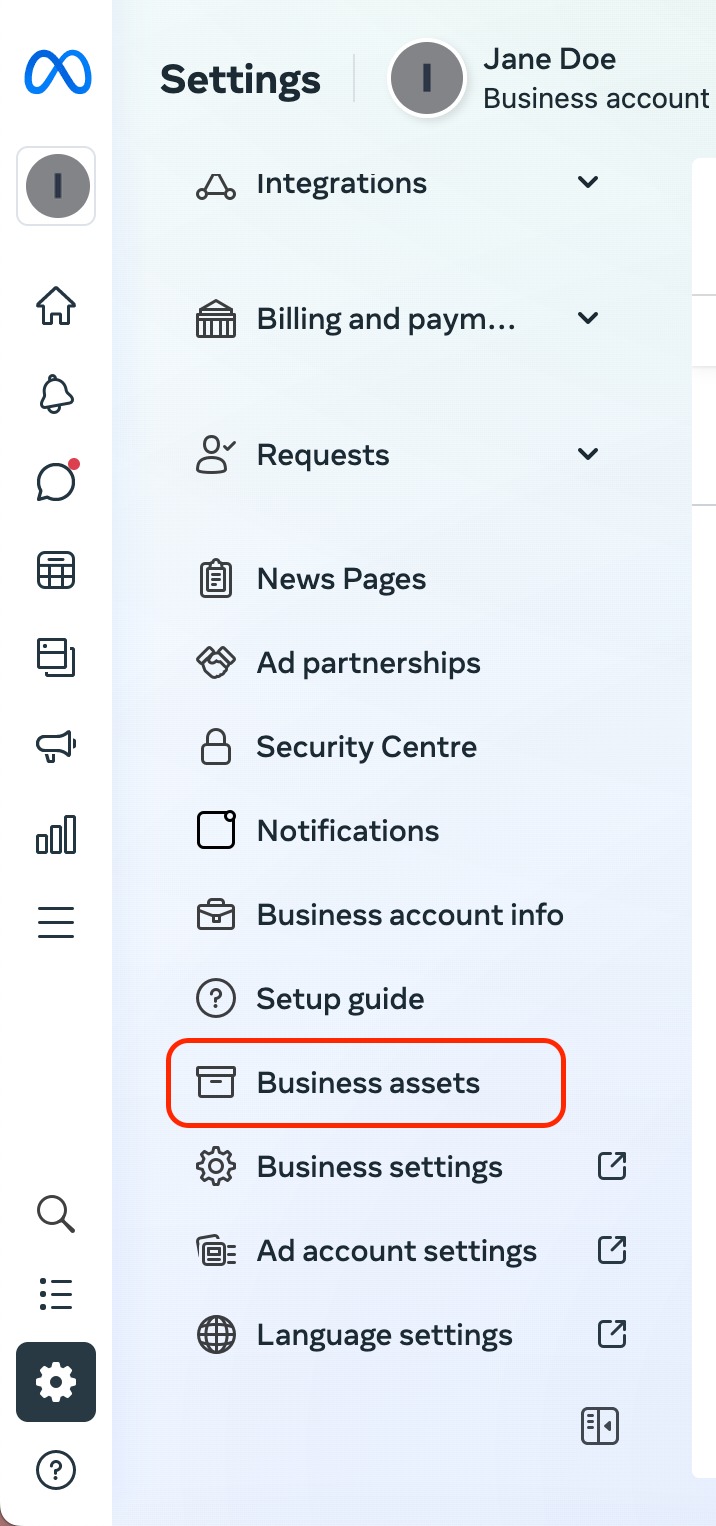
Retournez dans Semrush et actualisez les intégrations qui ne fonctionnaient pas. Vous devriez à présent pouvoir publier du contenu à partir de Semrush.
Si vous ne parvenez pas à associer votre page Facebook à Social Poster, plusieurs raisons peuvent être à l’origine de ce problème. Voici comment prévenir les erreurs d’association ou y remédier.
La première raison qui peut expliquer vos problèmes d’association de Facebook est que vous n’avez pas fourni à Semrush toutes les autorisations nécessaires.
La solution est très simple. Commencez par vous connecter à votre profil Facebook (qui dispose des autorisations nécessaires), puis accédez à vos paramètres et recherchez les intégrations professionnelles. Une fois dans la section des intégrations professionnelles de votre profil Facebook, révoquez l’accès de l’application Semrush, puis retournez dans Social Poster et réessayez d’associer votre compte Facebook.
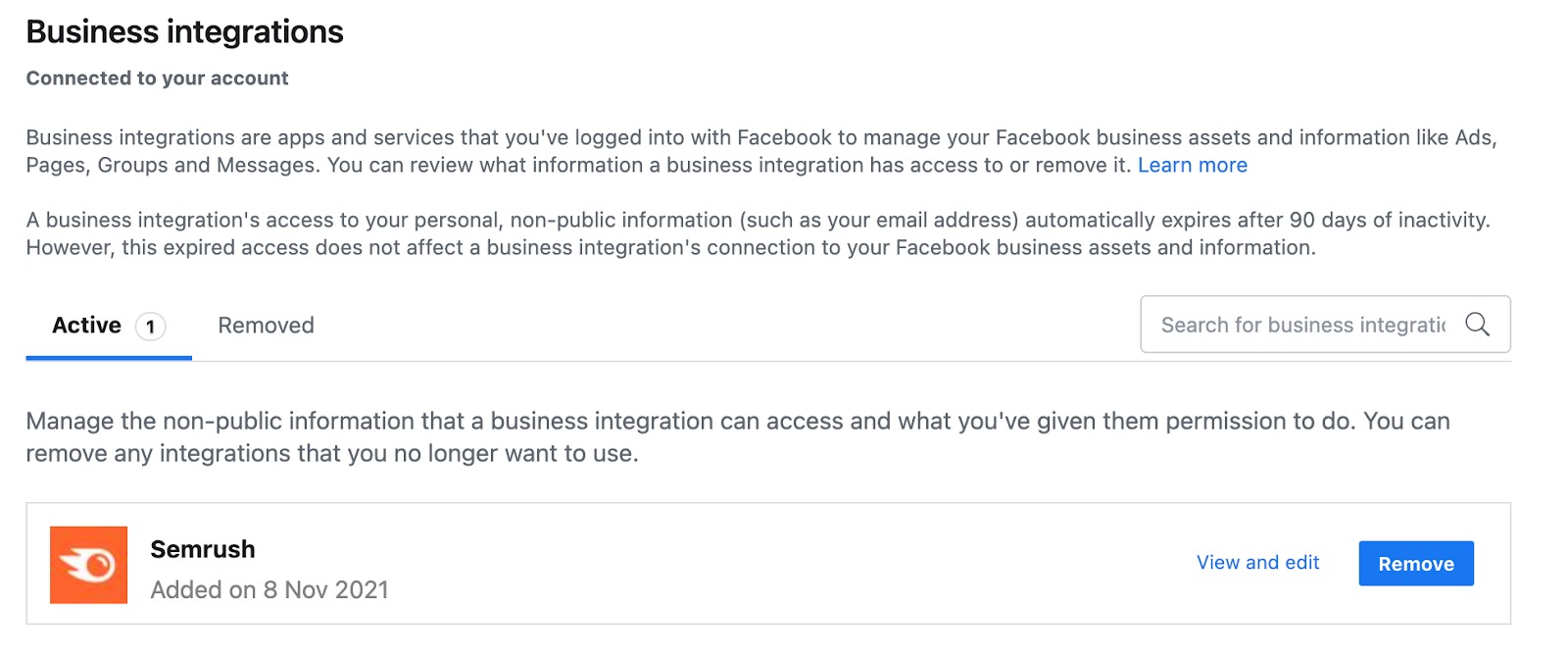
Vérifiez que toutes les autorisations requises ont été accordées, et le tour est joué.
Si vous êtes administrateur de plusieurs pages, vous devez choisir toutes les pages qui sont ou seront associées à l’ensemble des dossiers Semrush lorsque vous associez le compte à l’un de vos dossiers. Par exemple, si vous avez deux dossiers et que vous êtes administrateur de deux pages différentes, vous devez choisir les deux pages lorsque vous configurez des campagnes dans vos dossiers. Si vous avez déjà associé la page 1 au dossier 1 et que, lors de l’association du dossier 2 à la page 2, vous ne sélectionnez que la page 2 (et désélectionnez la page 1), cela dissociera la page 1 du projet 1.
Nous vous rappelons que nous n’utilisons ni ne conservons, ni même ne récupérons aucune de vos données personnelles à partir de votre profil Facebook.
Une deuxième raison pourrait être que vous êtes déjà connecté à Facebook mais sous un autre compte. Vérifiez que le compte qui dispose des autorisations est bien associé.
Si ce n’est pas le cas, déconnectez-vous de votre profil Facebook et reconnectez-vous avec le bon compte.
Dernière explication possible : il existe différents niveaux et types d’autorisations relatives à votre profil Facebook. Il se peut que vous ne disposiez que de l’autorisation de publier, et non d’analyser. Si cela s’avère être le cas, contactez un administrateur de page en mesure de mettre votre accès à niveau afin que toutes les autorisations vous soient accordées.
Remarque : nous ne verrons que la liste des pages dont vous étiez l’administrateur lorsque vous avez associé le compte. Nous ne verrons pas les nouvelles pages dont vous devenez administrateur après avoir associé votre compte. Si c’est le cas, révoquez l’accès de l’application Semrush, puis retournez dans Social Poster et réessayez d’associer votre compte Facebook.
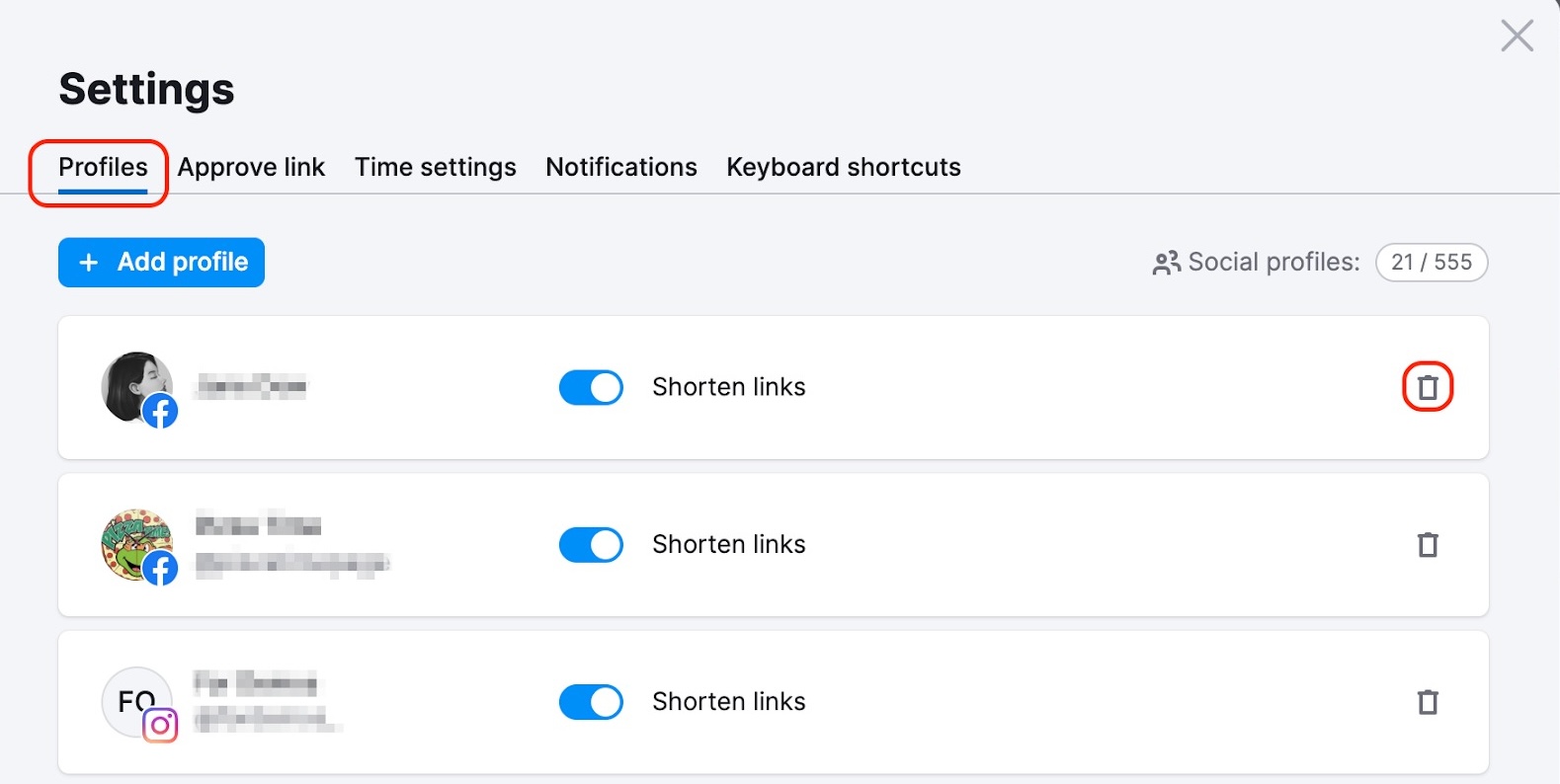
Réassociez ensuite le profil à partir de n’importe quelle page de Social Poster.
Si vous rencontrez un problème de transfert de données, vous devrez vous rendre sur votre page Intégrations professionnelles Facebook et supprimer Semrush de votre liste d’intégrations.
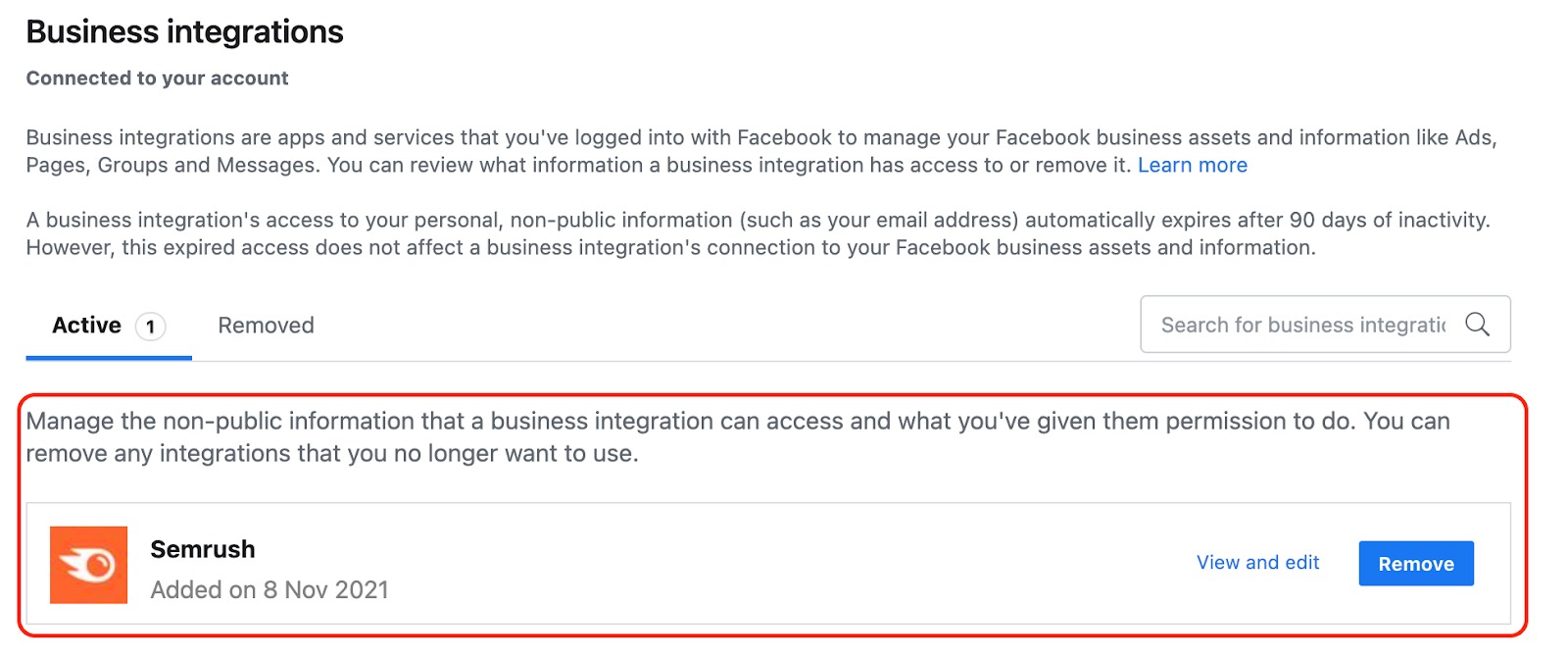
Veillez à ne supprimer aucun des contenus que vous avez publiés.
Réassociez ensuite votre compte comme décrit précédemment.
- le compte a bien été associé, mais une notification indiquant que l’association a expiré continue d’apparaître, par exemple, à chaque fois que vous essayez de publier un post ;
- le compte a bien été associé, mais l’outil vous demande continuellement de rafraîchir l’accès à une page ;
- vous êtes certain d’avoir un accès complet à une page, mais celle-ci n’est toujours pas visible lors du processus d’association.
Pour les comptes professionnels Instagram, les cases doivent être cochées non seulement pour votre compte Instagram, mais aussi pour la page professionnelle Facebook.
Voici la liste des sections pour lesquelles toutes les autorisations doivent être fournies :
- accès aux conversations de la page dans Messenger et gestion des conversations ;
- création et gestion du contenu sur votre page ;
- gestion des commentaires sur votre page ;
- lecture du contenu publié sur la page ;
- création et gestion des publicités pour votre page ;
- gestion des comptes, des paramètres et des webhooks pour votre page ;
- lecture du contenu provenant des utilisateurs sur votre page ;
- affichage de la liste des pages que vous gérez.
Il se peut que vous voyiez apparaître le message d’erreur « L’accès à votre page est temporairement restreint jusqu’à ce que vous obteniez l’autorisation de publication ».
Pour y remédier, ouvrez Facebook, puis la liste des profils et sélectionnez le profil « temporairement restreint ». Ensuite, cliquez sur « Démarrer » et suivez les instructions.
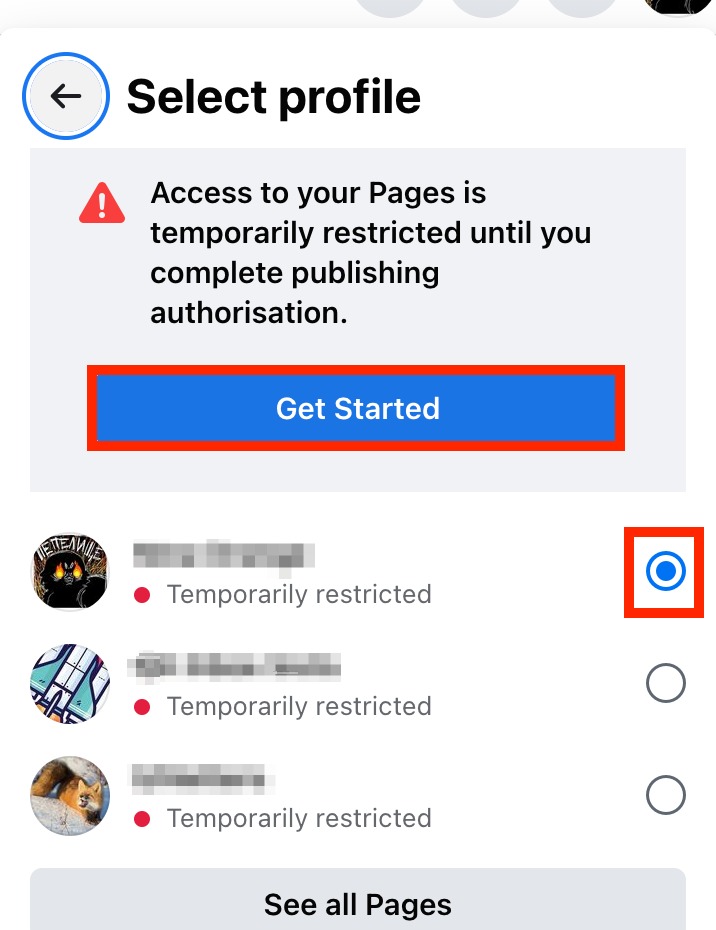
Sur Instagram, le dépannage est sensiblement le même que sur Facebook, à l’exception d’une étape.
Les intégrations Instagram ne sont possibles que pour les comptes professionnels. Pour associer votre compte à Social Poster, choisissez « Passer à un compte professionnel » dans les paramètres de votre compte Instagram.
Si votre compte n’est pas reconnu correctement, basculez sur Personnel, puis de nouveau sur Professionnel.
Pour éviter tout autre problème d’association, assurez-vous également que l’authentification à deux facteurs est activée sur votre compte Instagram.
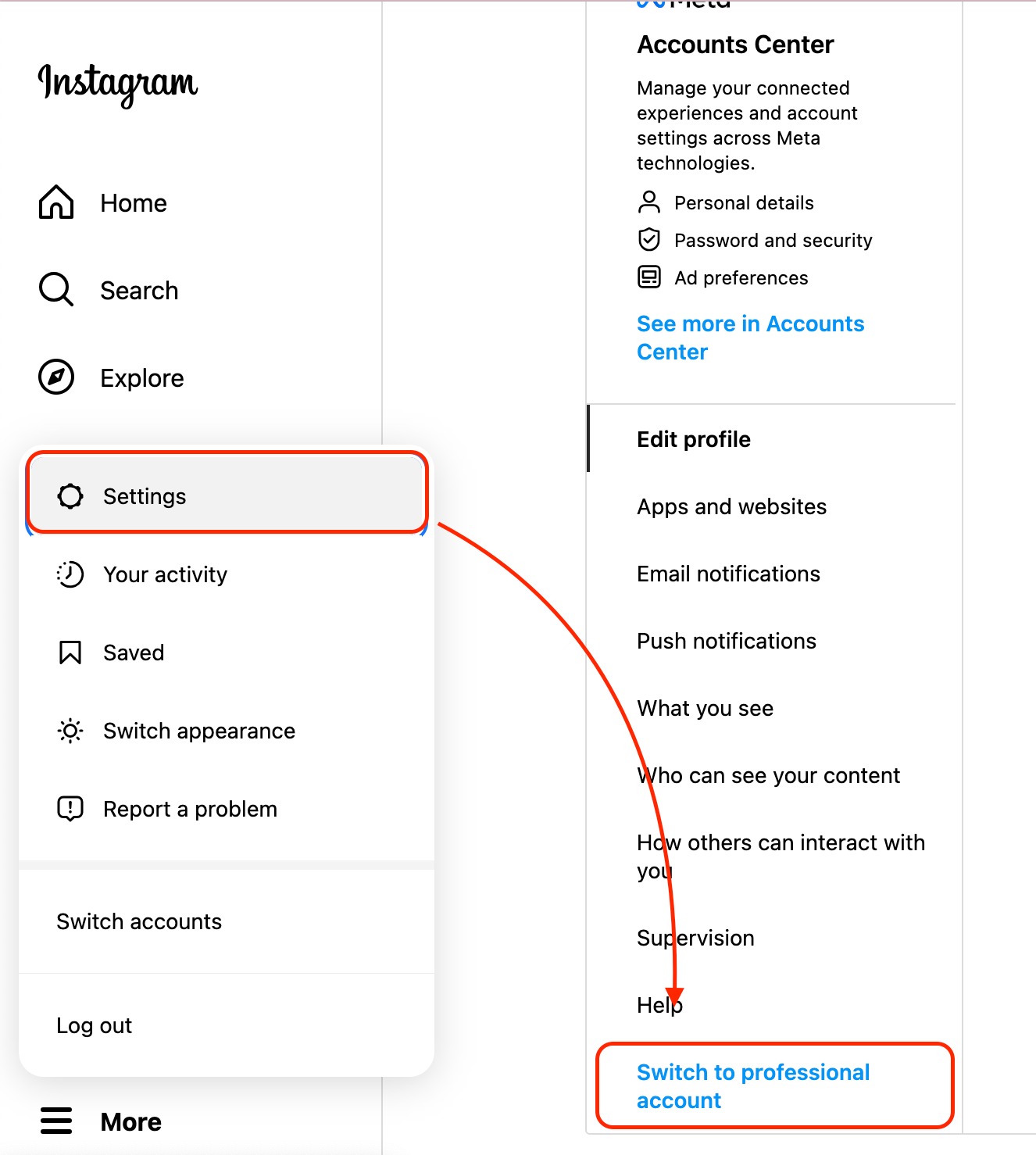
Il arrive qu’une erreur d’association se produise sans raison apparente, indépendamment de Semrush. Voici d’autres actions qui peuvent résoudre le problème :
Faites passer votre compte Instagram sur Personnel, puis à nouveau sur Professionnel.
Dissociez votre compte Instagram de votre compte Facebook en cliquant sur le bouton « Supprimer » dans le volet Facebook du menu « En voir plus dans l’Espace Comptes ». Ensuite, relie à nouveau le compte Instagram à Facebook et essaie de configurer à nouveau l’intégration de Semrush.
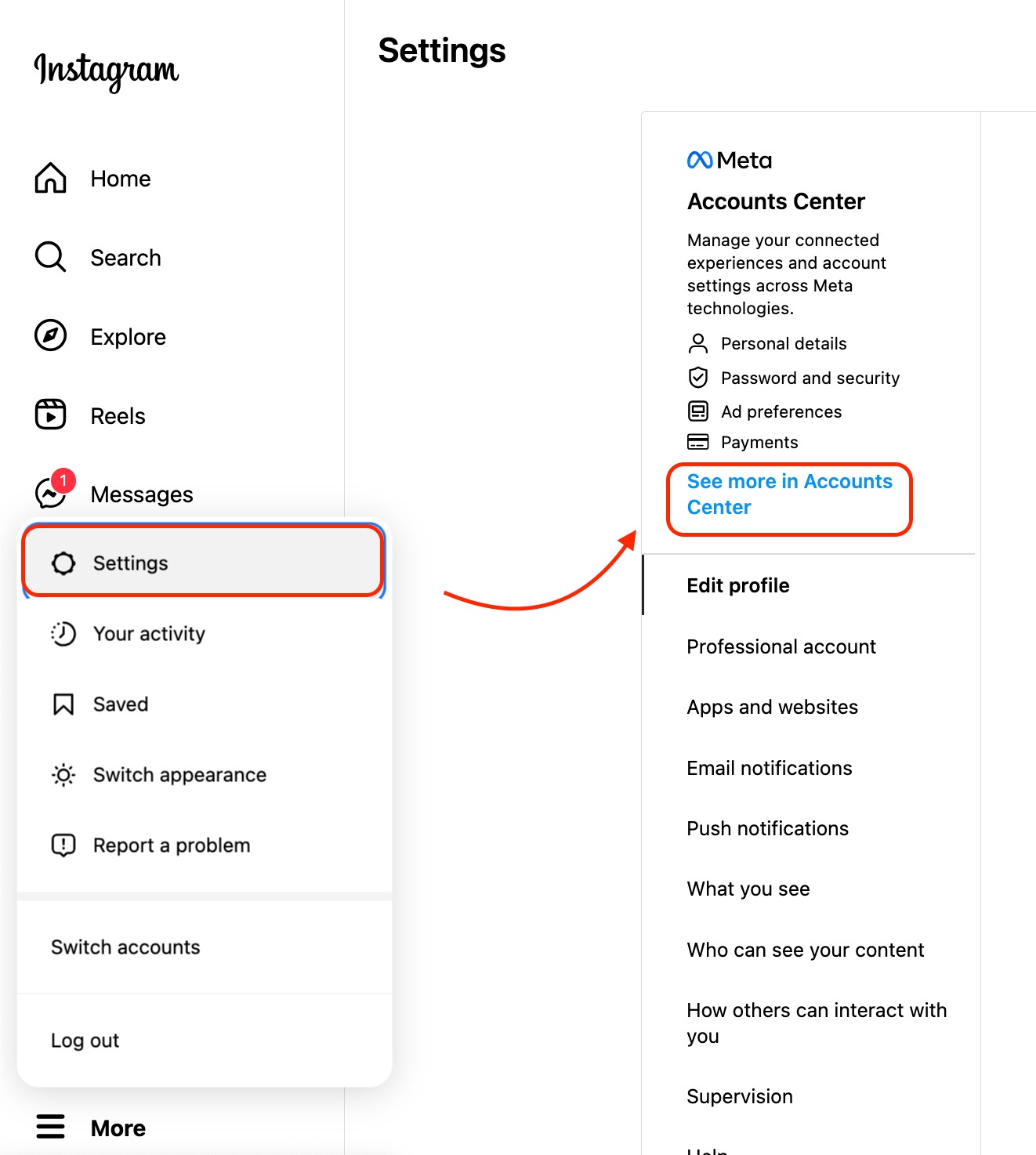
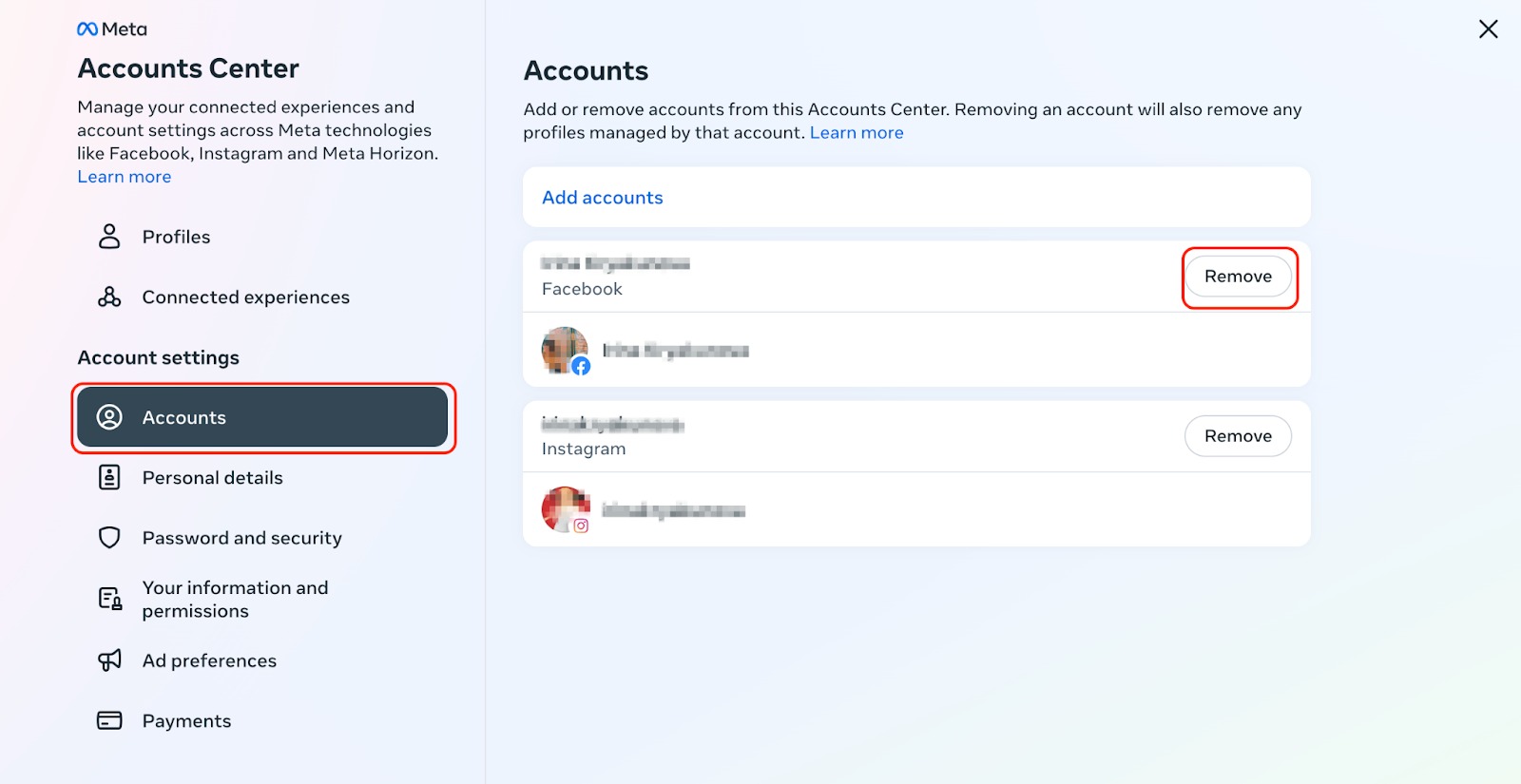
Si vous essayez d’associer un compte professionnel Instagram à Social Poster, mais qu’il ne figure pas dans la liste, vérifiez l’association de ce compte à Facebook.
Regardez si la notification « Vérifier l’association » apparaît dans les paramètres de Facebook. Si c’est le cas, cliquez sur le bouton et vérifiez l’association.
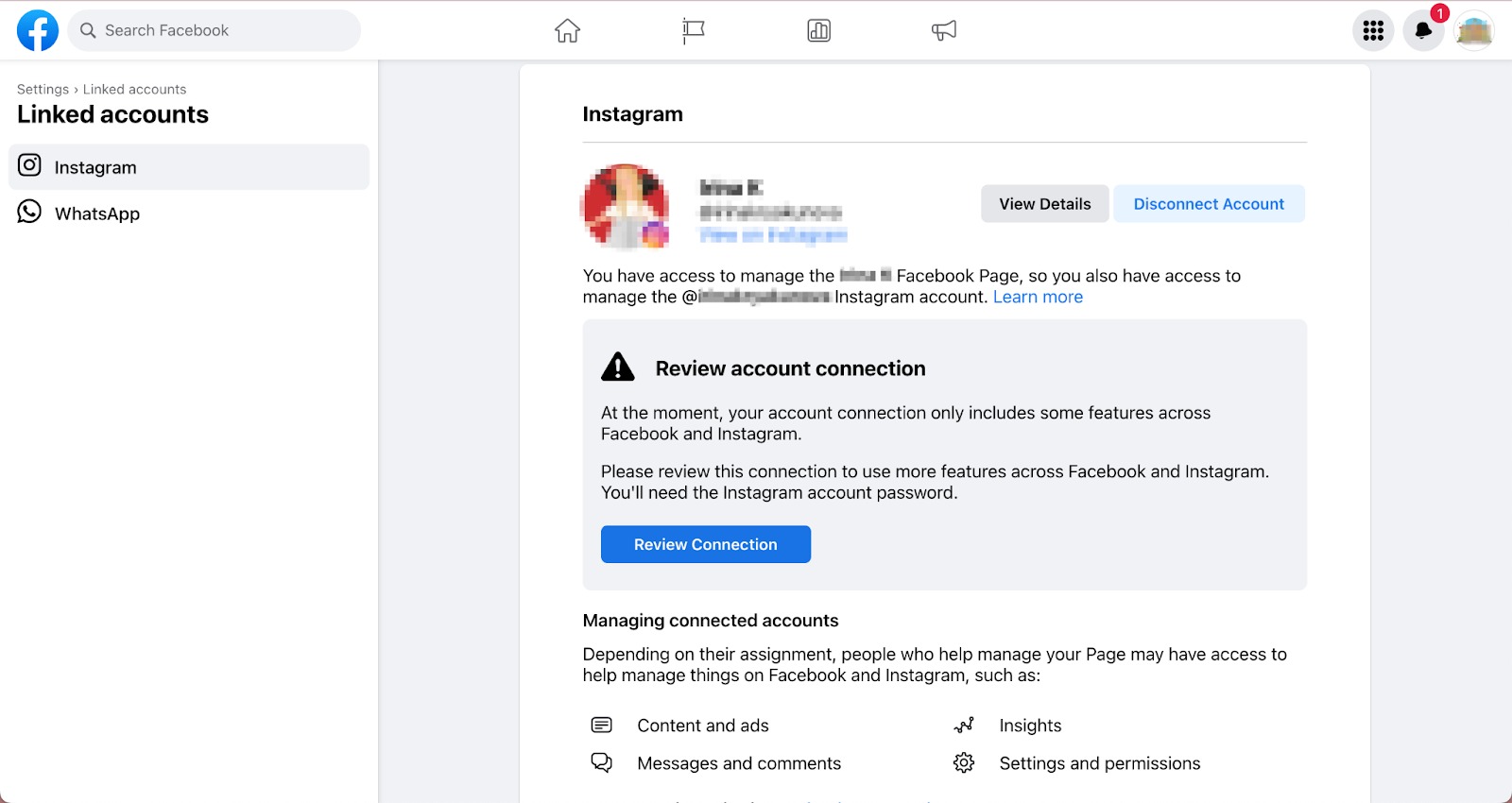
Ni notre équipe ni nos utilisateurs n’ont jamais rencontré de problèmes d’association de YouTube ou de Pinterest à Social Poster.
Cependant, si vous rencontrez ce genre de problèmes avec ces réseaux sociaux, suivez les instructions ci-dessous pour révoquer leur accès.
Si vous ne parvenez pas à associer votre profil LinkedIn, nous vous suggérons de révoquer l’accès de l’application Semrush, puis de le rétablir.
Ouvrez les Préférences de votre profil et sélectionnez Confidentialité des données. Sélectionnez ensuite Autres applications et Services autorisés. Vous pouvez également y accéder directement via ce lien.
Dans Services autorisés, recherchez l’application SemrushSMMTool et supprimez-la. Ensuite, réassociez votre profil LinkedIn à Semrush.
Pour révoquer l’accès de Semrush à votre compte Pinterest, suivez ce lien ou ouvrez les paramètres, puis sélectionnez « Applications » Trouvez l’application Semrush et dissociez-la.